الكتب المسموعة قد تكون ممتعة للإستماع أثناء السفر، أو عندما تكون مشغولا، ولكنها تأتي بسعر قد يكون باهضا بعض الشيء مع مجموعة محدودة. وبالتالي في هذا المقال تجد في ثلاث خطوات بسيطة، كيف تجعل أيفون أو أيباد يقرأ لك أي كتاب دون الحاجة إلى تطبقيات إضافية.
الخطوة
 : ضبط إعدادات Accessibility
: ضبط إعدادات Accessibility
انتقل إلى Settings > General > Accessibility > Speech
فعل خاصية "Speak Screen". الآن و بواسطة تمرير إصبعين من أعلى الشاشة إلى الأسفل، ستجعل Siri تقرأ أي نص يتم عرضه حاليا، بغض النظر عن التطبيق النشيط.
الخطوة  : بشكل مؤقت إيقاف القفل التلقائي
: بشكل مؤقت إيقاف القفل التلقائي
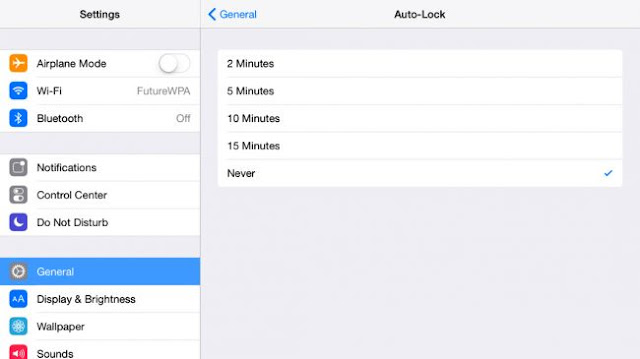
انتقل إلى Settings > General > Auto-Lock
تأكد من تعيين القفل التلقائي في قيمة "أبدا". (لأغراض أمنية، يجب التأكد من تفعيل القفل التلقائي مرة أخرى عند أخذ قسط من الراحة من كتابك.) تطبيق هاته الخطوة ستبقي الشاشة شغالة كل الوقت لكي لا تنقطع القراءة.
الخطوة  : اختيار الكتاب!
: اختيار الكتاب!

كل ما تبقى هو فتح كتاب في Kindle ،iBooks أو أي تطبيق تستعمله، مرر إصبعين من أعلى الشاشة إلى أسفلها لتبدء Siri بالقراءة. حرفيا ستقرأ أي نص على الشاشة، لذلك تأكد من النقر على الشاشة مرة واحدة لإزالة أي عناصر دخيلة (مثل عنوان الكتاب، عدد الصفحات... وما إلى ذلك). كما أنها ستقلب الصفحات من أجلك لهذا لا تقلق إذا كنت تسوق السيارة على سبيل المثال.
بمجرد أن تبدأ Siri بالقراءة سيظهر سهم صغير على جانب الشاشة. اضغط عليه لإظهار العديد من الخيارات، بما في ذلك القدرة على إيقاف/تشغيل، أو تسريع/إبطاء القراءة.
Siri لا تقرأ مثل الإنسان، بطبيعة الحال، ولكن بمجرد أن تعتاد على الأمر، ستكون ميزة مفيدة جدا. لماذا لا تجربها و تخبرنا في تعليق عن التجربة.




ليست هناك تعليقات :
إرسال تعليق